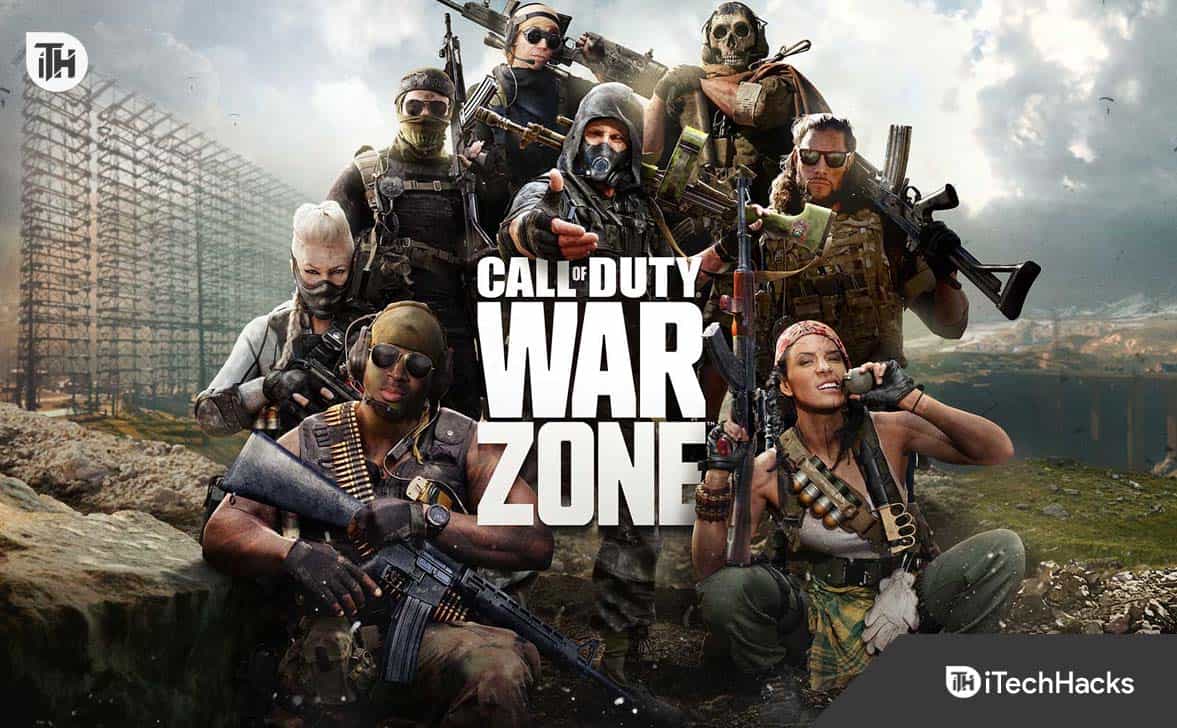Якщо ви стикаєтесь з “Не вдалося знайти efi \ boot \ bootx64.efi"Помилка під час встановлення Windows 10 або Windows 11, рішення, надані в цій статті, допоможуть вам. Ця помилка зазвичай пов'язана з архітектурою системи. Однак пошкоджений носій встановлення Windows також може викликати його.
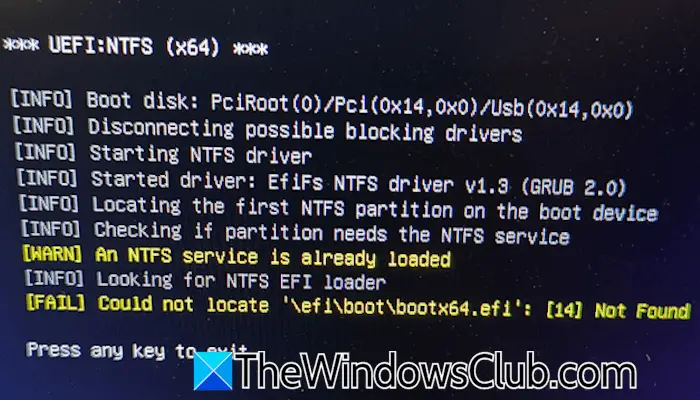
Виправлення не вдалося знайти efi \ boot \ bootx64.efi помилку в Windows 11/10
Помилка "Не вдалося знайти efi \ boot \ bootx64.efi"Зазвичай виникає, якщо ви намагаєтесь встановити 32-бітну ОС Windows на 64-бітну архітектуру та навпаки. Однак це не так у Windows 11, оскільки він доступний лише у 64-бітних. Ще однією причиною цієї помилки є пошкоджений інсталяційний носій. Якщо ви не можете встановити Windows 11/10 у своїй системі через цю помилку, використовуйте ці виправлення:
- Відремонтуйте вікна інсталяційними носіями
- Перевірте архітектуру свого процесора
- Перевірте замовлення завантаження
- Скиньте свої BIOS та знову створіть інсталяційний носій
- Несправність обладнання
Усі ці виправлення детально пояснюються нижче:
1] відремонтувати вікна інсталяційними носіями
Деякі користувачі стикалися з цією помилкою після встановлення Windows 11 у своїй системі. У такому випадку ви можете відремонтувати Windows 11. Ви не можете завантажуватися у свою систему, поки не виправляєте цю помилку. Отже, у цьому випадку ви можете використовувати Windows Installation Media для ремонту Windows 11.
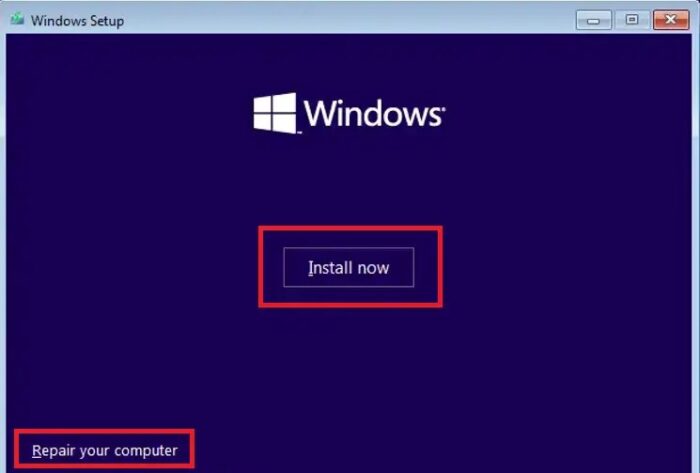
Відкрийте робочий комп'ютер та завантажте інструмент створення медіа з офіційного веб -сайту Microsoft. Запустіть інструмент створення медіа, вставте флеш -накопичувач USB в порт USB та створіть інсталяційний носій. Тепер використовуйте цей завантажувальний USB -накопичувач для відновлення вашої системи.
2] Перевірте архітектуру вашого процесора
Windows 11 доступний лише в 64-бітній архітектурі. Тому ви не можете встановити його в системі з 32-бітною архітектурою. Якщо ви встановлюєте Windows 10 або попередню версію Windows, і ця помилка відбувається, перевірте архітектуру вашої системи.
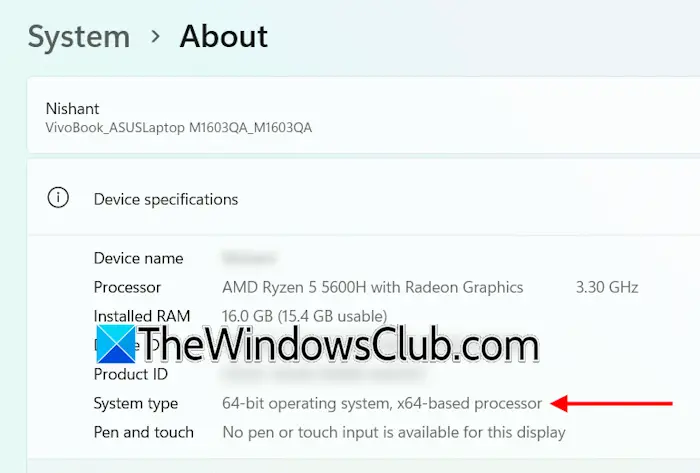
Щоб перевірити архітектуру вашої системи, відкрийте налаштування та перейдіть доСистема> про. Розгорніть вкладку специфікацій пристрою. Ви побачите там архітектуру свого процесора. Процесор на основі X64 являє собою 64-бітний процесор, а процесор на основі X86 являє собою 32-бітний процесор.
Тепер, виходячи з архітектури вашої системи, створіть інсталяційний носій з правильним файлом ISO Windows. Це повинно виправити цю помилку.
3] Перевірте замовлення завантаження
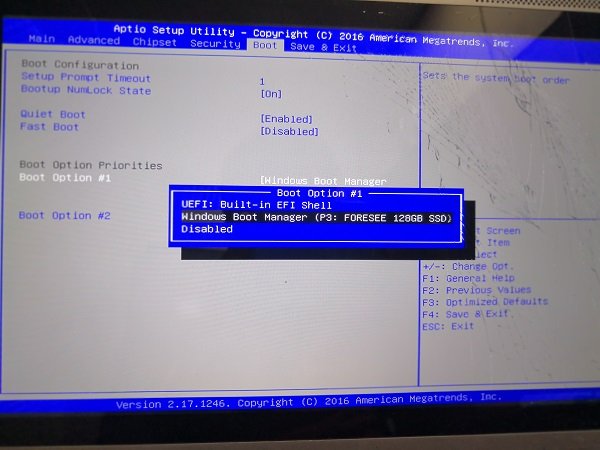
Повідомлення про помилку вказує на те, що ваш комп'ютер не в змозі знайти файл завантаження, необхідний для завантаження Windows. Це може статися, коли порядок завантаження неправильне. Завантаження в BIOS вашої системи та перевірте порядок завантаження. Комп'ютери різних брендів мають різні ключі для введення в BIOS. Див. Посібник користувача вашого комп’ютера, щоб знати правильне. Кроки для перевірки татакож доступні в посібнику користувача. Якщо необхідний жорсткий диск або SSD не вибрано в порядку завантаження, виберіть його.
4] Скиньте свої BIOS та знову створіть інсталяційний носій
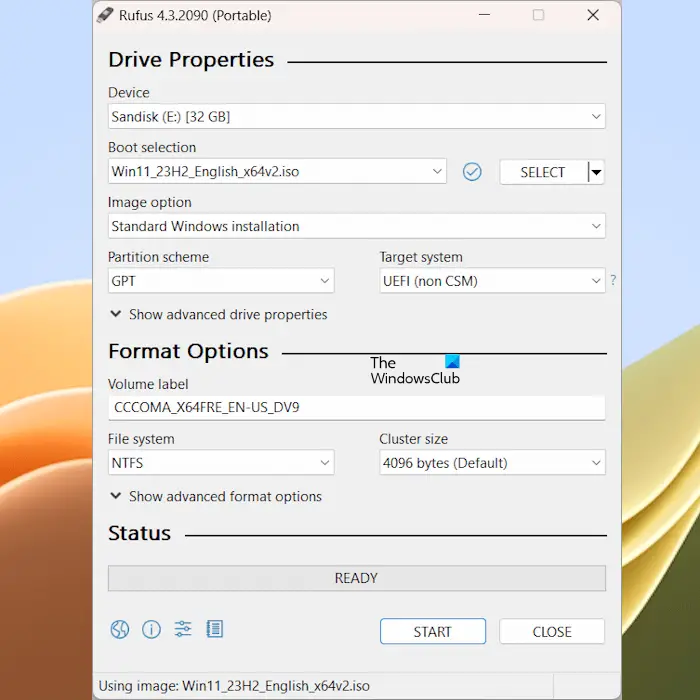
Якщо проблема зберігається,до значень за замовчуванням. Після скидання BIOS знову створіть інсталяційний носій. Ви можете використовувати сторонній інструмент, як-отДля створення завантажувального флеш -накопичувача з інсталяційними носіями Windows.
Правильно виберіть схему розділу та файлову систему під час створення завантажувального флеш -диска USB за допомогою Rufus. Ви можетечерез додаток для управління дисками.
5] несправність обладнання
Якщо проблема зберігається, незважаючи на те, що випробування вищезазначених виправлень, проблема може бути пов'язана з вашим жорстким диску. Можливо, жорсткий диск пошкоджений. Щоб перевірити це, вам потрібен жорсткий випадок. Корпус жорсткого диска з'єднує внутрішній жорсткий диск із комп'ютером зовні.

Вимкніть комп’ютер, відкрийте його корпус і відокремлюйте жорсткий диск. Тепер підключіть жорсткий диск зовні до робочого комп'ютера за допомогою корпусу жорсткого диска. Це підкаже, чи жорсткий диск несправний.
Як вирішити проблему EFI?
Щоб вирішити проблему EFI, ви можетеза допомогоюперероблятикоманда. Перш ніж робити це, запустіть командуRen BCD BCD.Щоб створити резервну копію старого BCD. Зbootrec /rebuildbcdкомандування.
Чи можу я видалити завантаження efi?
Видалення розділу Boot EFI не рекомендується. Розділ завантаження EFI містить основні файли, які ваша система вимагає завантаження в Windows. Видалення розділу завантаження EFI зробить вашу систему не в змозі завантажуватись.
Читати далі:.
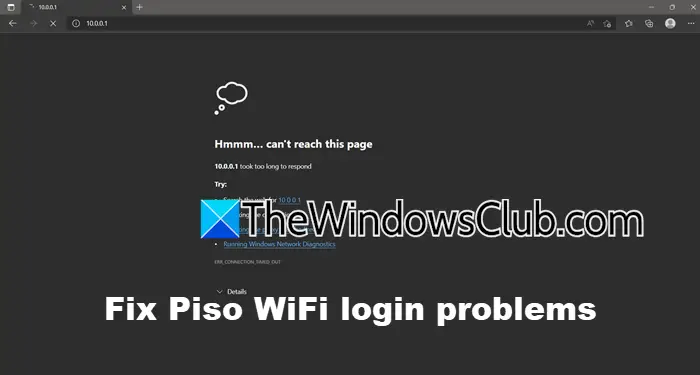
![Сталася неочікувана помилка в Dell SupportAssist [Виправити]](https://elsefix.com/tech/tejana/wp-content/uploads/2025/01/An-Unexpected-Error-Occurred-in-Dell-SupportAssist.jpg)


![Мертві зони сенсорного екрана Microsoft Surface [Виправлення]](https://elsefix.com/tech/tejana/wp-content/uploads/2024/12/Microsoft-Surface-touchscreen-dead-zones.png)